Comment envoyer un courrier électronique à tous les utilisateurs enregistrés dans WordPress
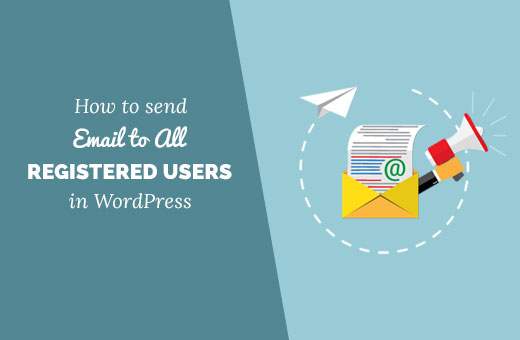
Avez-vous déjà voulu envoyer un courrier électronique en masse à tous les utilisateurs inscrits sur votre site WordPress? Si vous utilisez un site WordPress multi-utilisateurs, vous devrez parfois envoyer des notifications par courrier électronique à vos utilisateurs. Dans cet article, nous allons vous montrer comment envoyer un courrier électronique à tous les utilisateurs enregistrés dans WordPress..
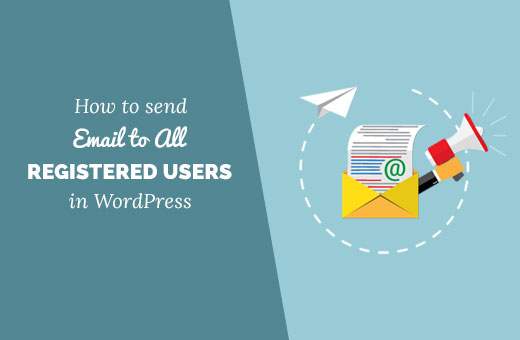
Pourquoi et quand envoyer un courrier électronique à tous les utilisateurs enregistrés dans WordPress?
Si vous autorisez l'enregistrement d'utilisateur sur votre site WordPress, vous pouvez également ajouter automatiquement des utilisateurs enregistrés à votre liste de diffusion..
Si vous n’ajoutez pas vos utilisateurs enregistrés à une liste de courrier électronique ou si votre liste de courrier électronique n’est pas segmentée, vous auriez besoin d’une autre solution pour envoyer un courrier électronique en masse à tous les utilisateurs enregistrés..
Vous pouvez utiliser cette fonctionnalité pour envoyer des courriels concernant des annonces importantes, l'état du compte, les demandes de mise à jour du mot de passe, etc..
Voyons comment vous pouvez facilement envoyer un courrier électronique à tous les utilisateurs enregistrés sur votre site WordPress.
Didacticiel vidéo
Abonnez-vous à WPBeginnerSi vous n'aimez pas la vidéo ou si vous avez besoin de plus d'instructions, continuez à lire..
Envoi de courrier électronique à tous les utilisateurs enregistrés dans WordPress
La première chose à faire est d’installer et d’activer le plugin Email Users. Pour plus de détails, consultez notre guide étape par étape pour installer un plugin WordPress..
Lors de l'activation, le plug-in ajoutera un nouvel élément de menu intitulé «Email User». En cliquant dessus, vous serez dirigé vers la page où vous pourrez choisir à qui vous voulez envoyer un courriel..

Vous pouvez envoyer un message individuel à des utilisateurs spécifiques ou un message à des groupes d'utilisateurs. Les utilisateurs avec le même rôle d'utilisateur ont le même groupe d'utilisateurs, par exemple, administrateurs, éditeurs, auteurs, abonnés, etc..
Vous devez cliquer sur le lien "Envoyer un message individuel" pour envoyer un courrier électronique à des utilisateurs spécifiques ou à tous les utilisateurs de votre site WordPress..

Commencez par sélectionner un format de courrier pour votre courrier électronique, puis sélectionnez les destinataires dans la liste déroulante. Vous pouvez utiliser la touche CTRL (touche de commande sur Mac) pour sélectionner plusieurs utilisateurs..
Ensuite, vous devez ajouter une ligne d'objet et votre message électronique. Une fois que vous êtes satisfait du message électronique, cliquez sur le bouton Envoyer un courrier électronique..
Le plugin enverra votre email à tous les utilisateurs sélectionnés.
Envoi de courrier électronique à des groupes d'utilisateurs dans WordPress
Le plug-in Email de l'utilisateur est également livré avec une fonctionnalité qui vous permet d'envoyer des emails à des rôles d'utilisateur spécifiques..
Cette fonctionnalité est utile si vous avez beaucoup d'utilisateurs et que vous ne pouvez pas tous les sélectionner un par un dans le formulaire de message individuel. Il est également utile lorsque vous souhaitez simplement envoyer par courrier électronique des rôles d'utilisateur spécifiques tels que des auteurs ou des éditeurs.
Vous aurez besoin de visiter Utilisateurs de messagerie »Envoyer à des groupes page.

Vous devez d’abord sélectionner un format de courrier (texte brut ou HTML) pour votre message électronique. Ensuite, vous pouvez sélectionner les rôles d'utilisateur ou les groupes auxquels vous souhaitez envoyer cet email..
Ensuite, ajoutez un objet à votre message électronique, puis ajoutez le message électronique que vous souhaitez envoyer. Cliquez sur le bouton Envoyer un courriel pour envoyer le message..
Activer / désactiver les courriels pour des utilisateurs spécifiques dans WordPress
Vous pouvez sélectionner les utilisateurs qui recevront des messages individuels ou collectifs en visitant le Utilisateurs de messagerie »Paramètres utilisateur page.

Sélectionnez l'utilisateur que vous souhaitez modifier, puis sélectionnez une action dans le menu Actions en bloc. Vous pouvez désactiver les notifications (messages individuels) ainsi que les e-mails en masse (e-mails envoyés à plusieurs utilisateurs ou groupes d'utilisateurs)..
Lorsque vous avez effectué vos modifications, assurez-vous de cliquer sur le bouton Appliquer pour enregistrer vos modifications..
Les utilisateurs individuels de votre site peuvent également contrôler les paramètres de messagerie sur leurs pages de profil..
Lors de la connexion, les utilisateurs peuvent accéder à leur page de profil, et ils remarqueront deux nouvelles options pour l'activation ou la désactivation des messages électroniques..

Dépannage des problèmes de messagerie
Si vous rencontrez des problèmes pour envoyer des courriers électroniques à partir de votre site Web WordPress, consultez notre guide sur la résolution du problème d'envoi de courriels à WordPress..
Si vous avez aimé cet article, abonnez-vous à nos tutoriels vidéo sur la chaîne YouTube pour WordPress. Vous pouvez aussi nous trouver sur Twitter et Facebook.


